איך לכבות את סירי ב-AirPods
איך להביס את העוזר הקולי הלא תמיד מועיל

סירי היא דרך שימושית לקבל סיוע מהטלפון שלכם לאורך כל היום, אבל לפעמים, אתם רוצים שהיא תכבה ב-AirPods שלכם, באופן זמני או קבוע. למרבה המזל, ישנן כמה דרכים שונות לעשות זאת, ואף טוב יותר, אותם צעדים חלים על כל ה-AirPods הטובים ביותר.
אם אתם רוצים להפסיק את סירי שמושיטה יד כל הזמן, אנחנו כאן כדי לעזור. בדקנו את כל הדרכים הטובות ביותר לכבות את סירי באוזניות AirPods, כולל דרכים להשבית את התכונה לחלוטין או פשוט למנוע מה-AirPods שלכם לעבוד עם סירי. בואו נעיף מבט ונהנה מהחופש הנכנס עם אוזניות מבטלות הרעשים הטובות ביותר שקיימות.
שלבים כיצד לכבות את סירי ב-AirPods
- פתח את ההגדרות > AirPods
- עבור אל לחיצה ממושכת על AirPods/לחיצה כפולה על AirPod > Siri
- הקש על כל דבר מלבד סירי
מדריך שלב אחר שלב לכיבוי סירי ב-AirPods
1. פתחו את ההגדרות ומצאו את ה-AirPods שלכם
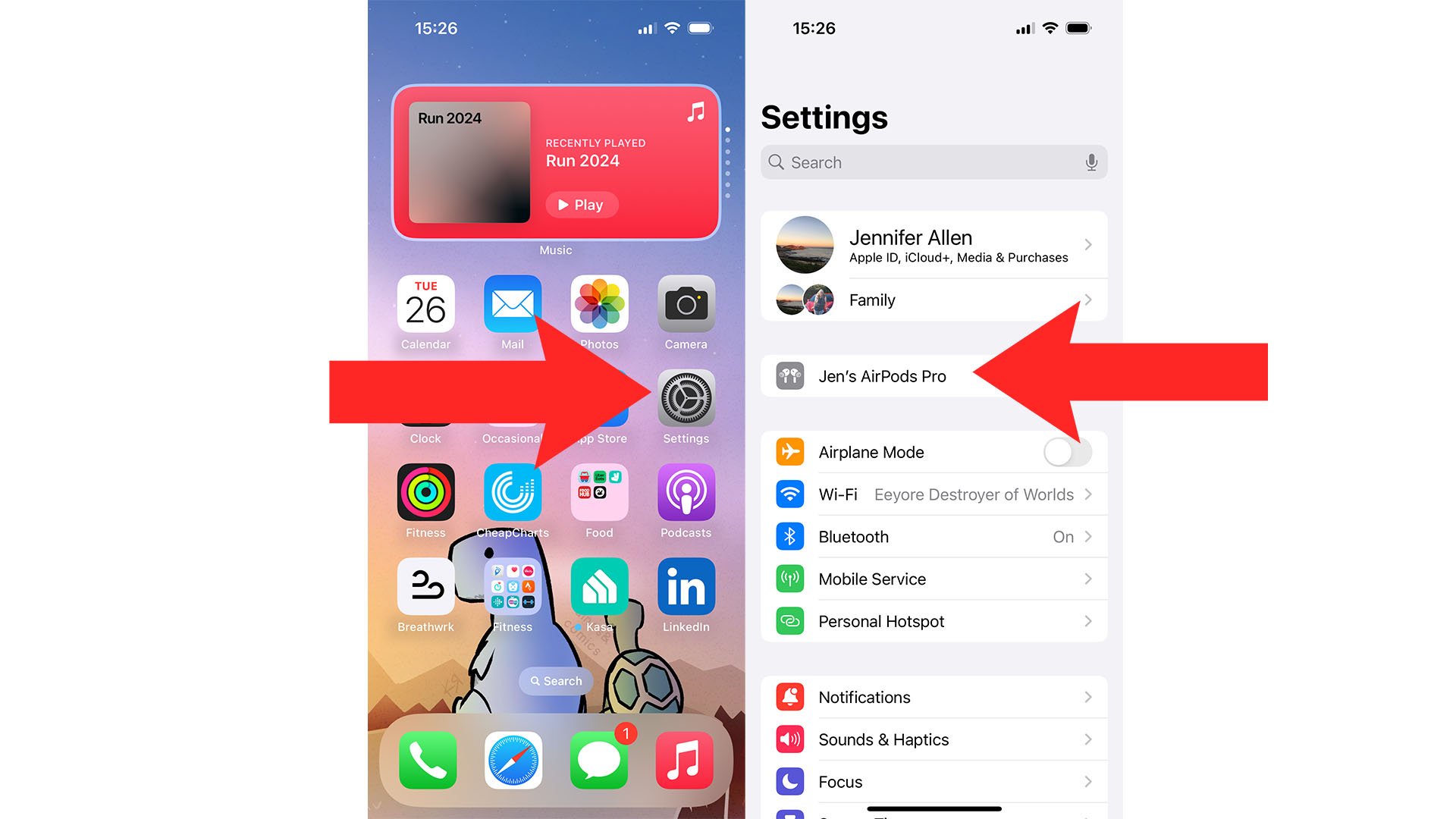
באייפון או באייפד שלכם, פתחו את אפליקציית ההגדרות . היא בדרך כלל נמצאת בעמוד הראשון של מסך הבית של iOS. כשאתם בהגדרות , הקישו על שם ה-AirPods שלכם בראש המסך. אם הוא לא שם, עברו אל Bluetooth והקישו על ה- i שליד שם ה-AirPods.
2. שנה את פקדי ה-AirPods
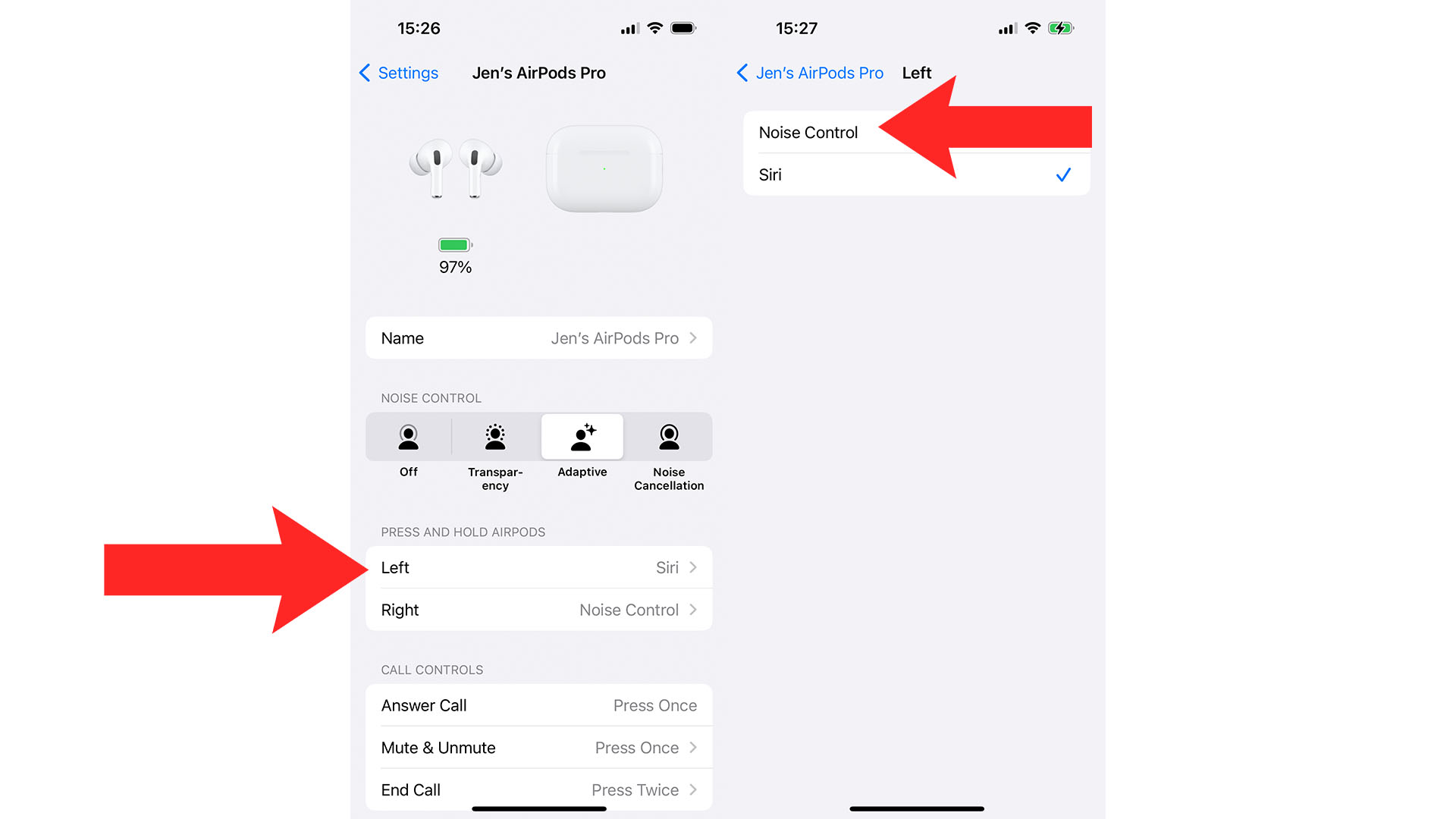
באפשרויות של AirPods, חפשו את "לחץ והחזק את AirPods" או "הקש פעמיים על AirPod" (השמות משתנים בהתאם לסוג ה-AirPods שיש לכם). אפשרויות אלה משפיעות על מה שכל כפתור עושה ב-AirPods שלכם. הקישו על הכפתור שאומר Siri, ואז שנו אותו לכל דבר מלבד Siri, כגון "בקרת רעשים". פעולה זו תכבה את Siri ב-AirPods שלכם, אך עדיין תוכלו להשתמש בו דרך האייפון שלכם.
3. כבו את סירי בהגדרות 'Siri וחיפוש' (אופציונלי)
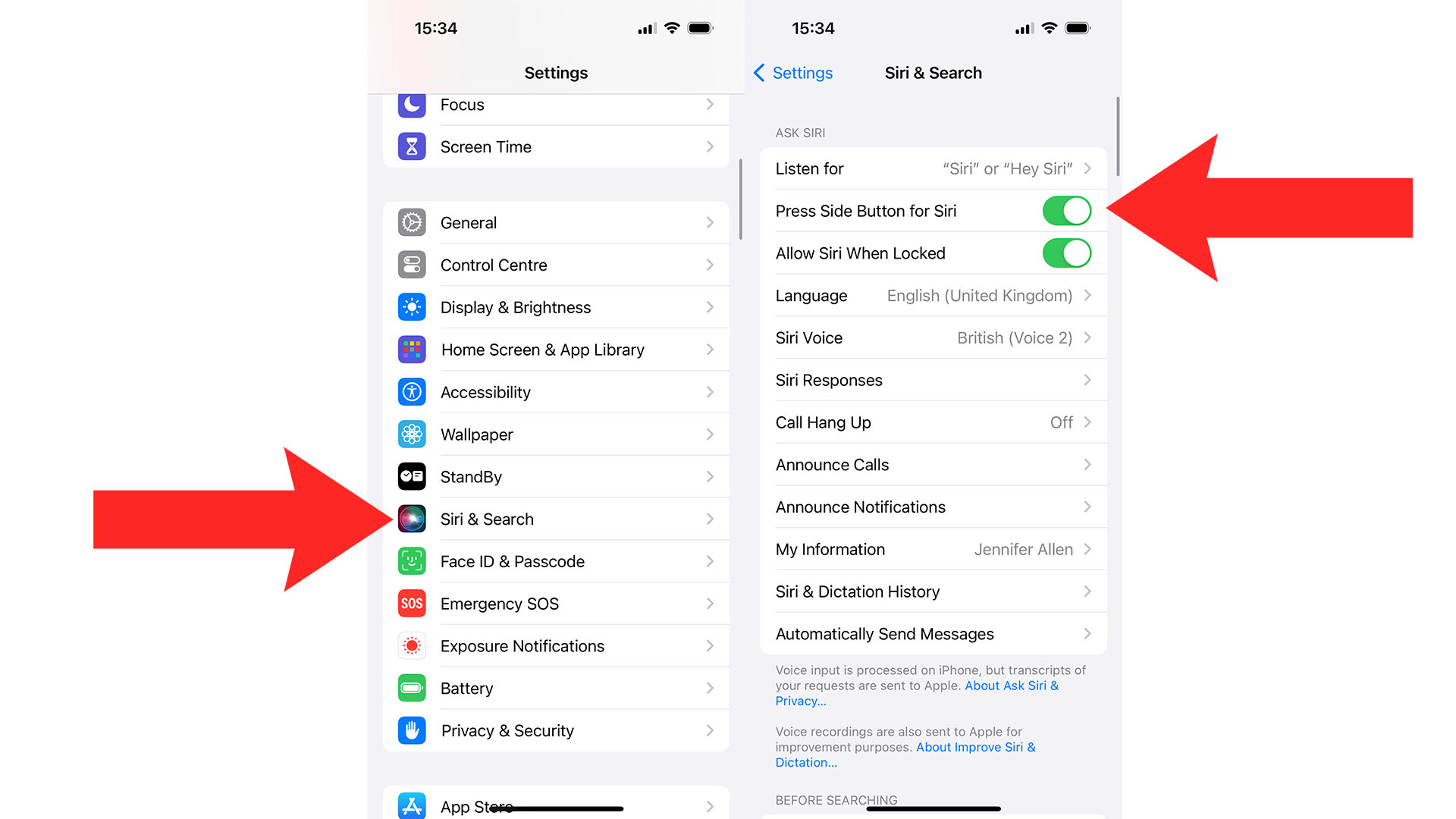
כאפשרות שנייה אופציונלית, ניתן גם לכבות את סירי על ידי מעבר לאפליקציית ההגדרות באייפון או באייפד וגלילה מטה אל סירי וחיפוש . זה בדרך כלל בערך באמצע רשימת ההגדרות הארוכה. בחלק זה, ניתן לשנות דברים רבים הקשורים לסירי, כולל האופן שבו אתם מקיימים אינטראקציה עם העוזר הקולי.
עכשיו כשאתם בחלק של סירי וחיפוש בהגדרות, לחצו על האזנה ושנו את האפשרות לכיבוי, לאחר מכן כבו את האפשרות "לחץ על כפתור הצד עבור סירי" ואת "אפשר סירי כאשר נעול". לאחר שתעשו את כל זה, סירי מושבתת ואין סיכוי שהיא תופעל בטעות. לא משנה כמה פעמים תאמרו סירי, היא לא תוסיף עזרה, תובנות או כל דבר מעצבן יותר.
שאלות נפוצות לגבי כיצד לכבות את סירי ב-AirPods
איך להשבית את סירי לחלוטין
האם ניתן להשבית את קריאת הודעות הטקסט של סירי?
איך אני מכבה את סירי ב-AirPods?
איך אני משנה את הקול של סירי?
כיצד לכבות את סירי ב-AirPods: מחשבות אחרונות
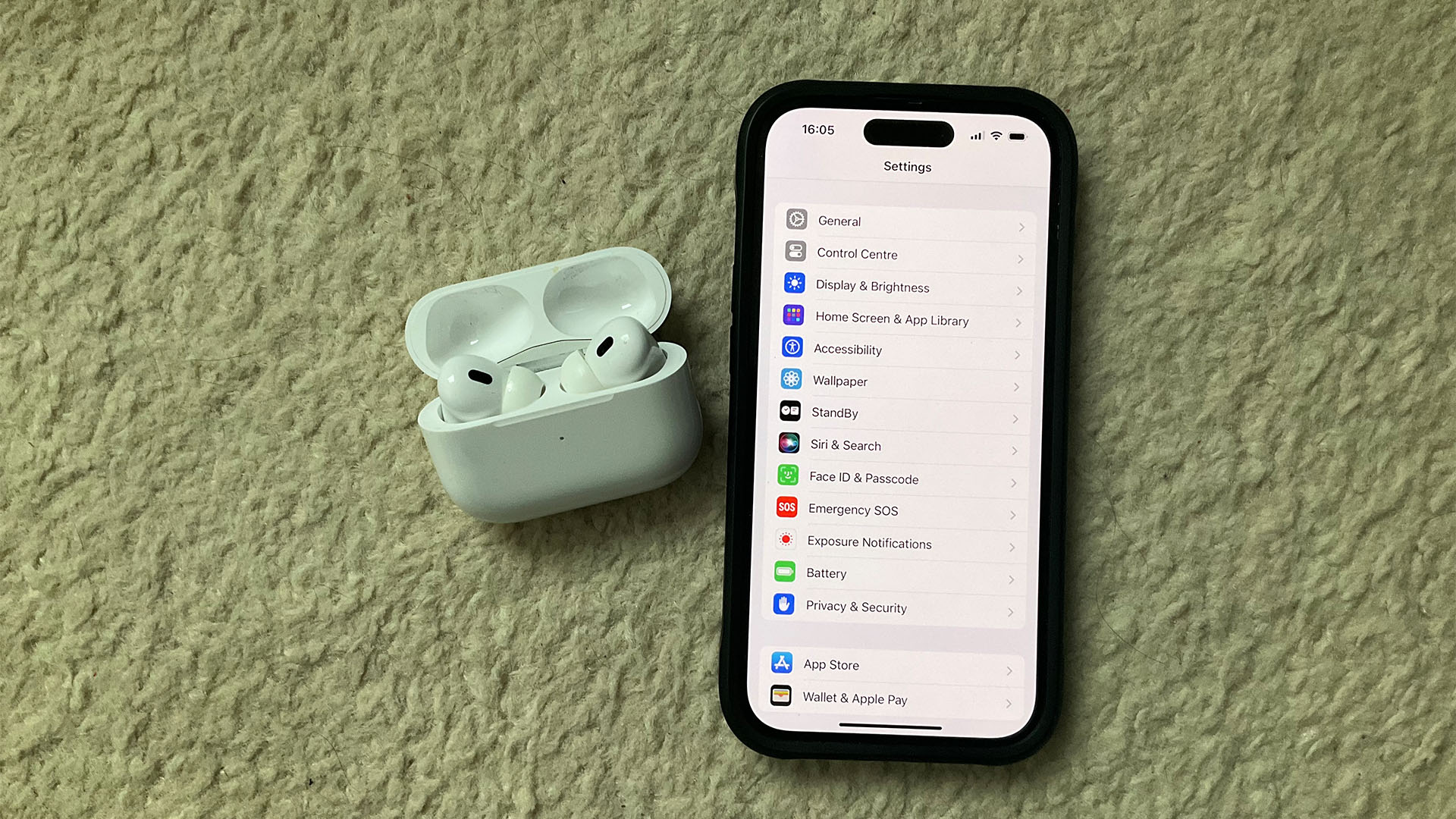
כיבוי סירי לוקח רק כמה רגעים, בין אם אתם רוצים שהעוזר הקולי יפסיק לקרוא את ההודעות שלכם או בכלל לא לעבוד. אמנם זה עוזר עצום בדברים רבים, אבל זה יכול להיות נחמד להשתחרר מאותם רגעים של "לא עכשיו סירי" שבהם הוא מופעל בטעות. כל דבר כדי לשפר את האוזניות האלחוטיות הטובות ביותר חייב להיות שווה את הזמן שלכם, נכון? בזמן שאתם לומדים דרכים חדשות להפוך אותן למושלמות, עכשיו אולי הזמן האידיאלי להגביר את עוצמת הקול של ה-AirPods שלכם.
אולי תאהבו גם
- כיצד לחבר AirPods ל- Chromebook
- איך לשנות את שם ה-AirPods שלך
- איך למצוא AirPods שאבדו